BitLocker è un programma di utilità di crittografia unità che viene preinstallato con Windows 10. E ‘ utile per mantenere i file importanti lontano dagli intrusi. Questo viene fatto utilizzando una password o vari altri metodi di autenticazione. I nuovi file tendono ad essere crittografati automaticamente quando vengono aggiunti all’unità crittografata. Ma se copi un file da un’unità crittografata a un file decrittografato, verrà decrittografato per impostazione predefinita. In questo articolo, controlleremo come controllare lo stato della crittografia dell’unità BitLocker per le unità su Windows 10. Useremo il prompt dei comandi e PowerShell utilità della riga di comando.
Controlla lo stato di crittografia dell’unità BitLocker per l’unità
Eseguiremo questa operazione utilizzando due metodi. Lo sono-
- Utilizzo del prompt dei comandi di Windows.
- Utilizzo di Windows PowerShell.
1] Utilizzando il prompt dei comandi di Windows
Aprire il prompt dei comandi cercando cmd nella casella di ricerca.
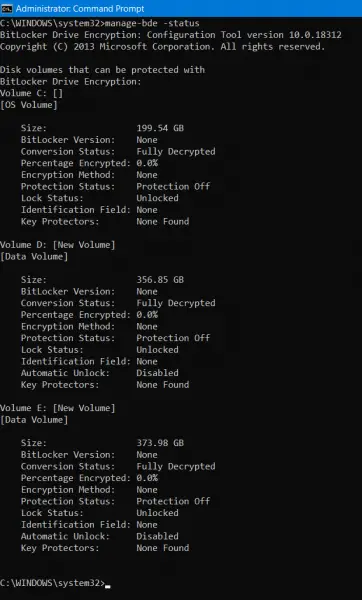
Ora digita il seguente comando e premi Invio:
manage-bde -status
Questo mostrerà lo stato di tutte le unità indipendentemente dal fatto che venga crittografato o decrittografato.
Ma se si desidera controllare lo stato di un’unità specifica, è possibile eseguire questo comando:
manage-bde -status <Drive Letter>:
Verrà visualizzato un messaggio di protezione On / Off.
2] Utilizzo di Windows PowerShell
Aprire Windows PowerShell cercando PowerShell nella casella di ricerca.
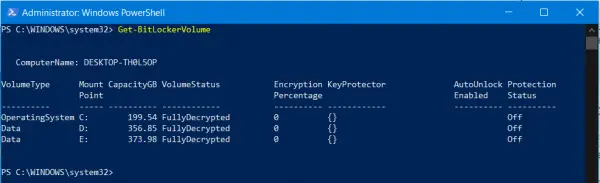
Ora digitare il seguente comando e premere Invio:
Get-BitLockerVolume
Questo mostrerà lo stato di tutte le unità indipendentemente dal fatto che siano crittografate o decrittografate.
Ma se si desidera controllare lo stato di un’unità specifica, è possibile immettere questo comando,
Get-BitLockerVolume -MountPoint "<Drive Letter>:"
Vedrai lo stato sotto VolumeStatus.
In alternativa, è possibile visualizzare lo stato anche nel Pannello di controllo.